支給額が正しくない
支給額が正しくない場合の確認すべき点をピックアップします。
確認するポイント
経費明細 経費使用日時 / 支給回 対象期間
経費明細の「経費使用日時」が正しいことを確認してください。
就学奨励費ソフトウェアは「経費使用日時」と登録済みの支給回それぞれの対象期間を比較し、その対象期間に経費使用日時を含む支給回にその経費明細分の支給額を支給します。
経費明細の一覧では「経費使用日時」(下図A)と、その日時を支給対象期間に含む支給回の「支給日」(下図B)を確認できます。
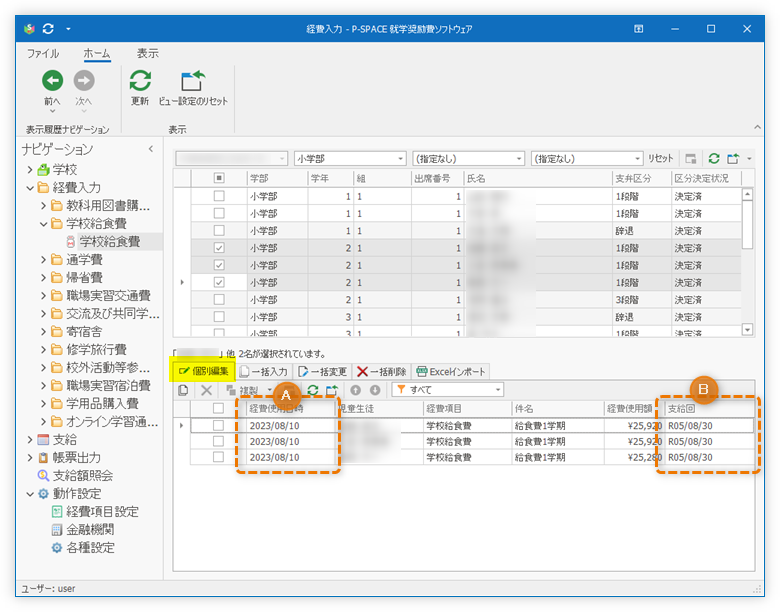
支給額計算書
補助簿「支給額計算書(児童生徒別)」、「支給額計算書(費目別)」には経費明細の内容と支給額が併せて記載されますので、経費明細の入力ミスや重複入力がないかを確認してください。
支給額が正しくない状況が特定の児童生徒について生じている場合は、その児童生徒について補助簿「支給額計算書」を確認してください。
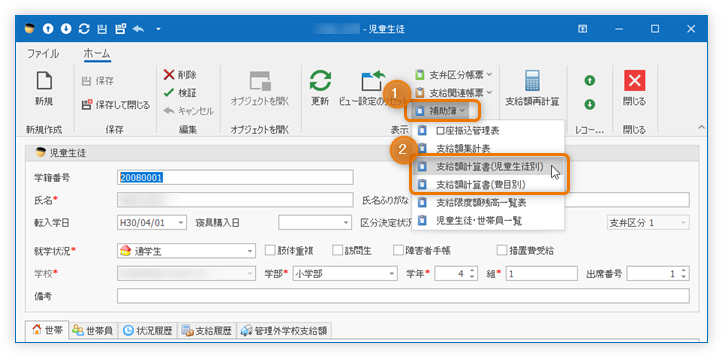
補助簿「支給額計算書(児童生徒別)」は、Excelファイルとして出力される支給額計算書です。
児童生徒ごとに1シートが作成されます。
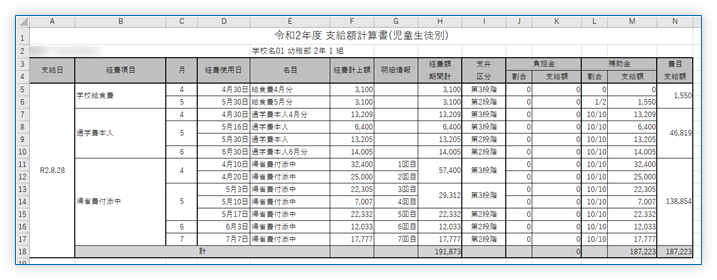
補助簿「支給額計算書(費目別)」は、Excelファイルとして出力される支給額計算書です。
経費項目別に1シートが作成されます。
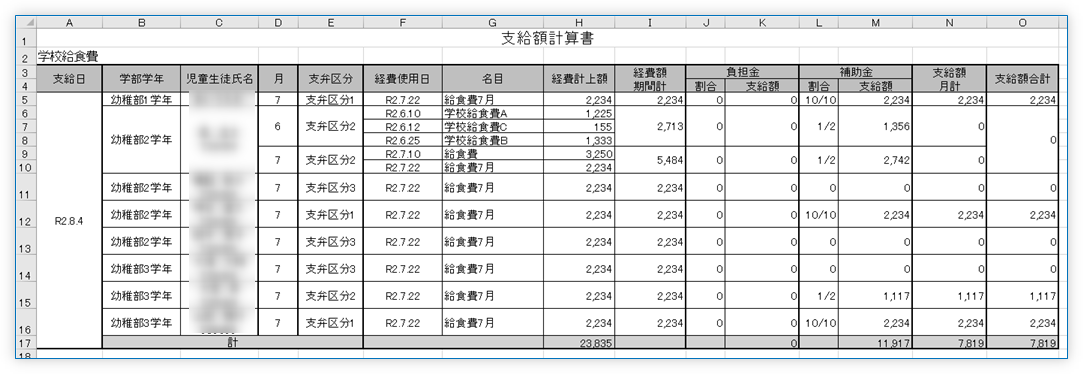
児童生徒 「状況履歴」タブの確認
児童生徒の「状況履歴」タブを確認してください。
支給額の計算にあたって、就学奨励費ソフトウェアは児童生徒がその当時どのような状況にあったかを基に計算を行います。
「状況履歴」タブに正しくない状況履歴(変更日が間違っている、支弁区分が間違っている等)があれば、就学奨励費ソフトウェアは正しく支給額を計算できません。
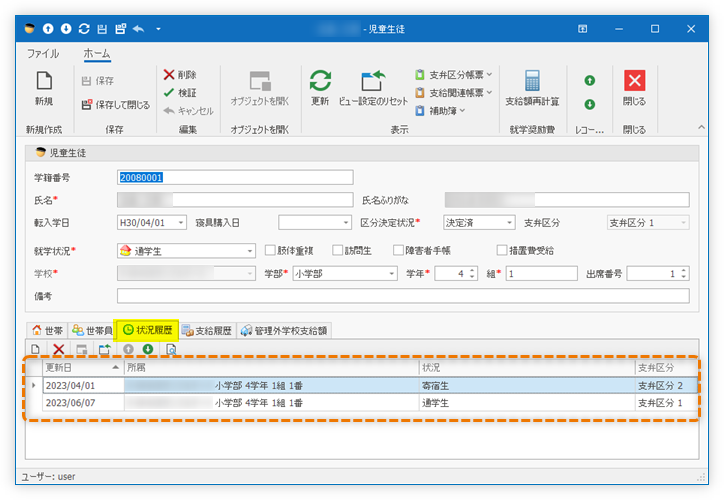 正しくない行があればダブルクリックして修正してください。
正しくない行があればダブルクリックして修正してください。
児童生徒 「支給履歴」タブの確認
児童生徒の「支給履歴」タブを確認してください。
「支給履歴」タブは支給額計算の過程(支給額の月額計算)を確認する為のタブで、一般に編集する必要はありません。
しかし就学奨励費ソフトウェアの不具合などによって支給額が正しく計算できず、支給額を直接増減させる必要が生じたときのために備えて、支給履歴の行には負担金、補助金それぞれを増やしたり減らしたりすることができる入力欄(追給・戻入額欄)があります。
下図の点線内になんらかの金額が入力されている場合はその額だけ支給額が増やされます(マイナスの値が入っている場合は差し引かれます。)
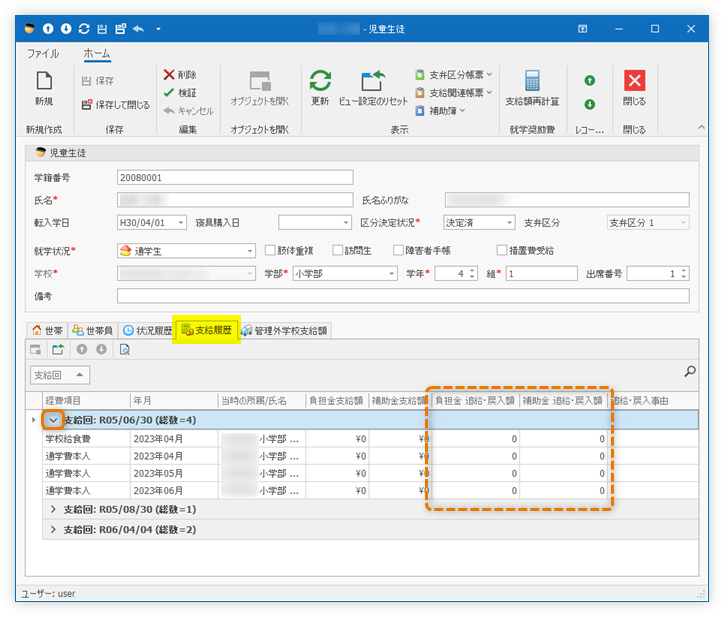
児童生徒「管理外支給済額」タブの確認
支給額が正しくない児童生徒が今年度中に就学奨励費ソフトウェアの管理外の学校で就学奨励費の支給を受けている(=今年度中に転入してきた)場合、ここにその支給額を登録します。
「管理外支給済額」タブに登録された支給額の情報のうち、支給限度額が設定された経費項目に対する支給額があれば、その額は支給限度額の超過判定に反映されます。
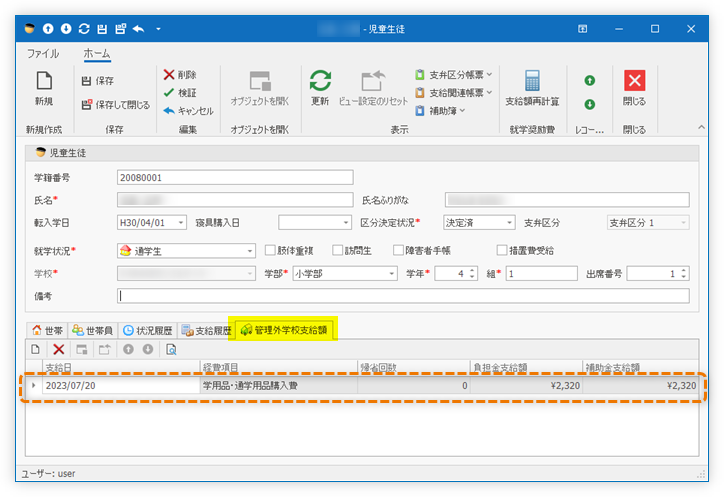
経費項目設定の確認
『支給明細書、口座振込管理表にのみ、特定の経費項目に関して支給額0として表示される』場合は、その経費項目について「現物支給」となっている可能性があります。
画面左側のナビゲーションから「動作設定」ナビゲーショングループを開き「経費項目設定」を展開して<学校名>をクリックしてください。
「経費項目設定」一覧の「支給方法」列が「現物支給」となっている経費項目についての支給額は、支給明細書および口座振込管理表では「0」として扱われます。
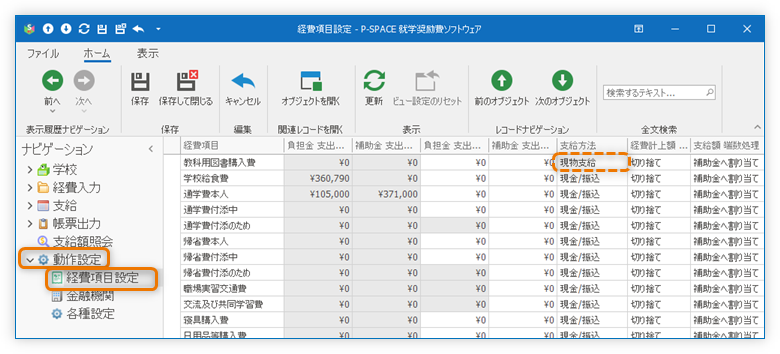
誤って「現物支給」となっている場合は、その行をクリックして修正してください。
同様に『負担金等状況報告書の額が正しくない』場合には、「経費項目設定」の支出見込額を確認してください。
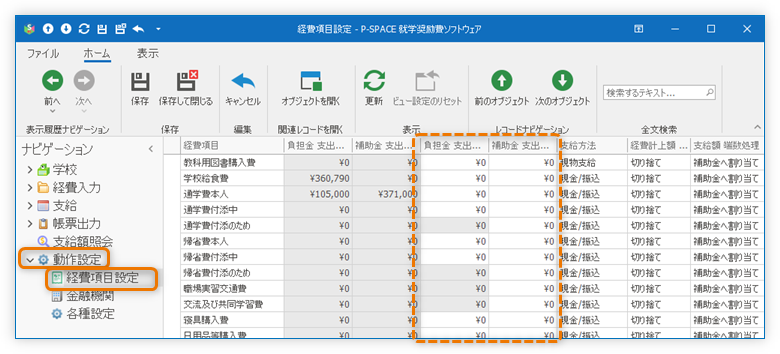
不具合症状の特定
以上の点を確認していただいたうえでやはり支給額の計算が正しくない場合には、就学奨励費ソフトウェアの不具合の可能性があります。
お手数をおかけしますがサポートフォーラムからご連絡ください。
就学奨励費ソフトウェアは支給額の再計算が必要となった場合、自動的に支給額の再計算を行いますが、就学奨励費ソフトウェアの不具合によって『行うべき再計算が行われていない状況』が生じる可能性があります。
支給額が正しくない原因としてソフトウェアの不具合が考えられる場合、「支給額再計算」ボタンをクリックして支給額の再計算をソフトウェアに指示する事によって、正しく再計算されていなかった支給額が修正されることが期待できます。
特定の児童生徒について支給額が正しくない場合は、その児童生徒の詳細画面上部にある「支給額再計算」ボタンをクリックしてください。
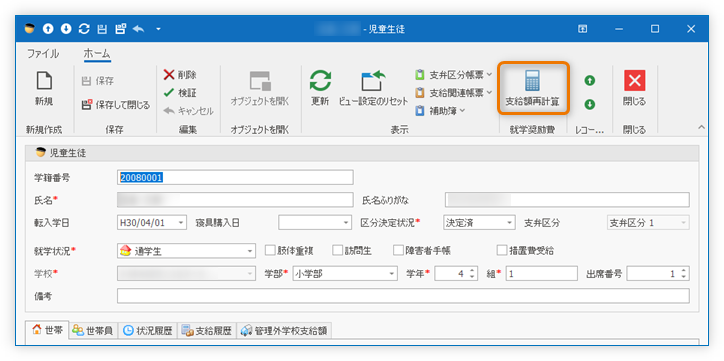
支給額が正しくない状況が複数の生徒について生じている場合は、児童生徒の一覧から対象児童生徒を選択して「支給額再計算」ボタンをクリックしてください。
特定の支給回について支給額が正しくない場合は、支給額の詳細画面にある「支給額再計算」ボタンをクリックしてください。
支給額の再計算によって支給額が修正された場合には、その旨を添えてサポートフォーラムよりご連絡頂ければ幸いです。